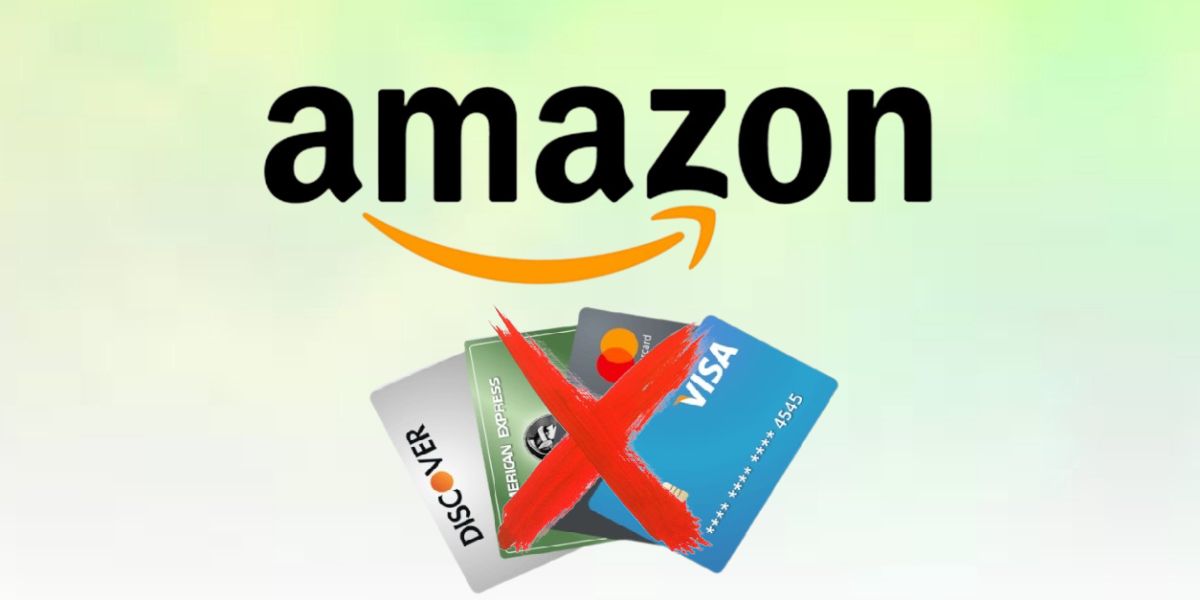
Amazon es una tienda que te permite comprar productos en línea, de una gran cantidad de vendedores. En esta empresa de comercio electrónico puedes encontrar mercancía de diferentes características a precios muy variados, desde libros hasta dulces japoneses. Además, los usuarios tienen la posibilidad de agregar, editar y guardar sus métodos de pago: tarjetas de crédito, carteras electrónicas y tarjetas de débito.
Estos métodos de pago en tu cuenta de Amazon se pueden editar, bien sea para eliminarlos y agregar otros nuevos o para actualizar los que ya tienes en caso de que hayan caducado. Si posees una tarjeta que Amazon está denegando o tienes una tarjeta que ya no deseas usar más. Puedes eliminarla fácilmente desde tu ordenador o dispositivo móvil.
Cómo quitar una tarjeta de tu cuenta de Amazon desde el ordenador
Muchos usuarios prefieren usar el ordenador para hacer compras en línea o gestionar sus servicios. Esta comodidad también puede ser aprovechada para eliminar una tarjeta o cualquier otro método de pago no deseado en Amazon, el proceso ¡es muy fácil! Aquí te mostraremos cómo se hace:
- Abre el navegador web en tu ordenador e inicia sesión en Amazon.
- En la esquina superior derecha, haz clic en “Cuentas y listas”.
- Selecciona “Mis pagos”. Podrás ver todas tus tarjetas y monederos que agregaste.
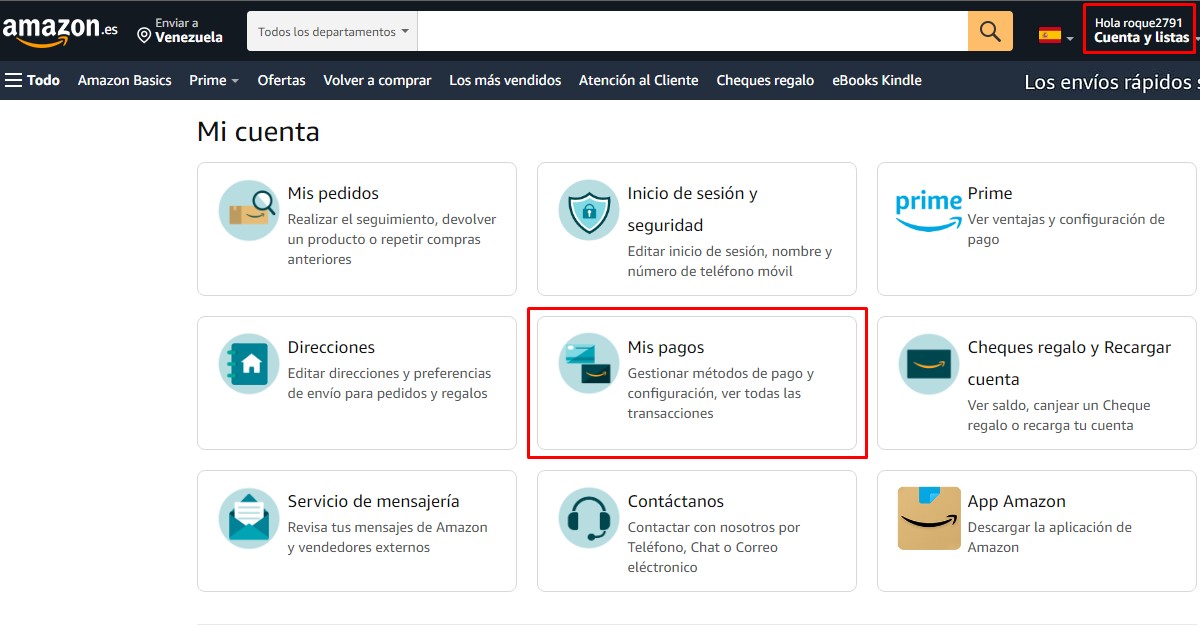
- Elige la tarjeta que deseas quitar y haz clic en “Editar”.
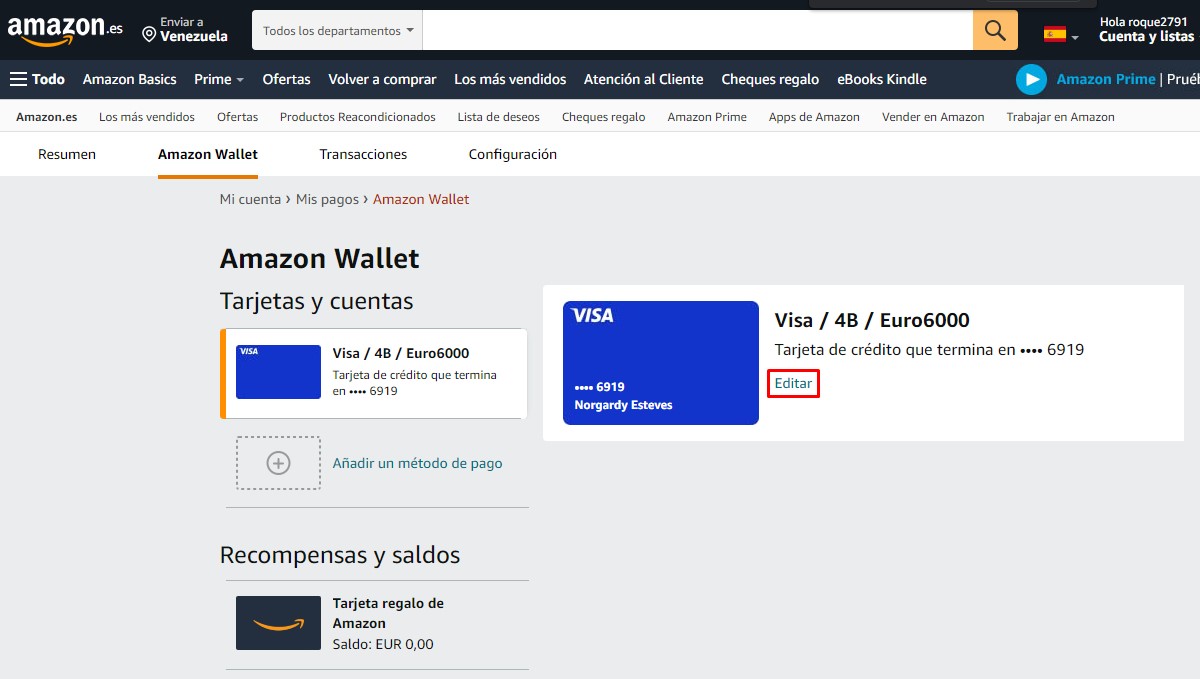
- Haz clic en “Eliminar de la cartera”.

- Amazon te pedirá que confirmes la eliminación de la tarjeta de tu cuenta. Para ello, haz clic en “Confirmar eliminación”.
Enlace | Amazon.es
Cómo quitar una tarjeta de tu cuenta de Amazon desde el teléfono móvil
Otra forma de quitar una tarjeta o cualquier otro método de pago de tu cuenta de Amazon, es usando tu teléfono móvil. Esto puedes hacerlo desde la aplicación previamente instalada en tu dispositivo o entrando en el navegador móvil. Aquí te explicaremos cómo hacer en cada caso.
Quitar tu tarjeta en Amazon desde la aplicación
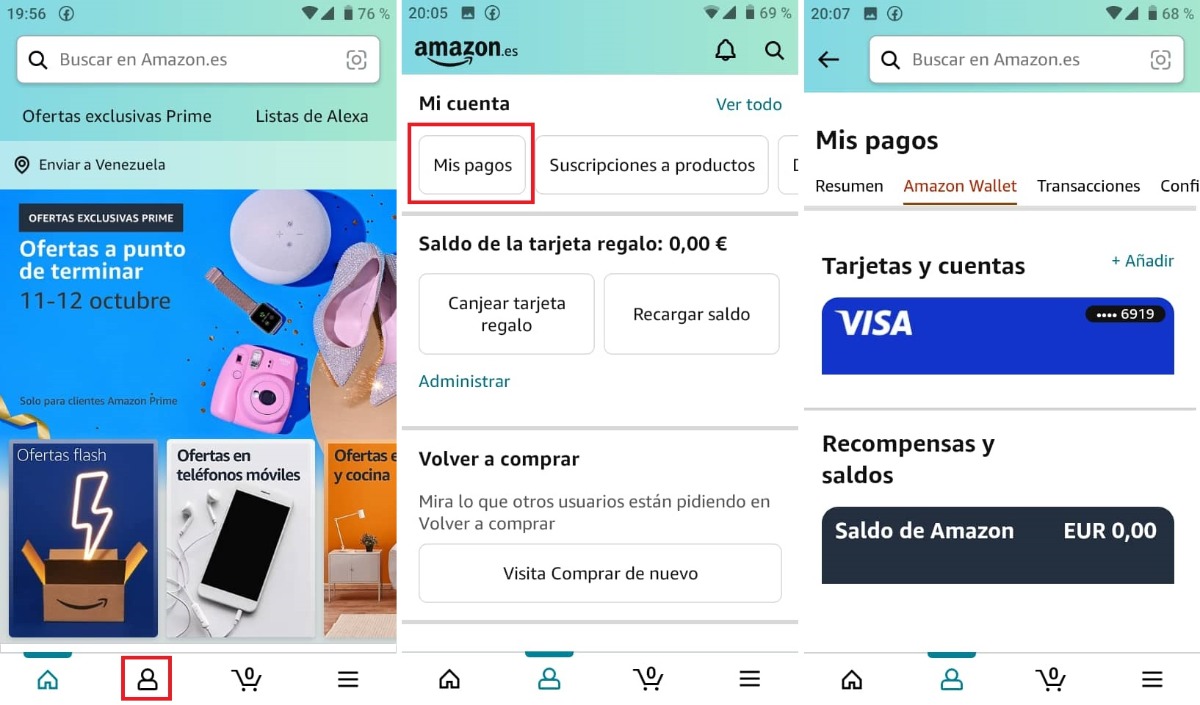
- Entra en la aplicación de Amazon en tu dispositivo móvil.
- En la barra inferior de la app, pulsa el icono de usuario.
- Busca la sección «Mi cuenta» y luego toca «Mis pagos».
- Elige la tarjeta o cualquier otro método de pago que deseas eliminar.
- En la esquina superior derecha, toca «Editar».

- En «Editar método de pago» pulsa «Eliminar de la cartera».
- Ahora presiona «Eliminar».
- Amazon habrá eliminado tu tarjeta de pago seleccionada.
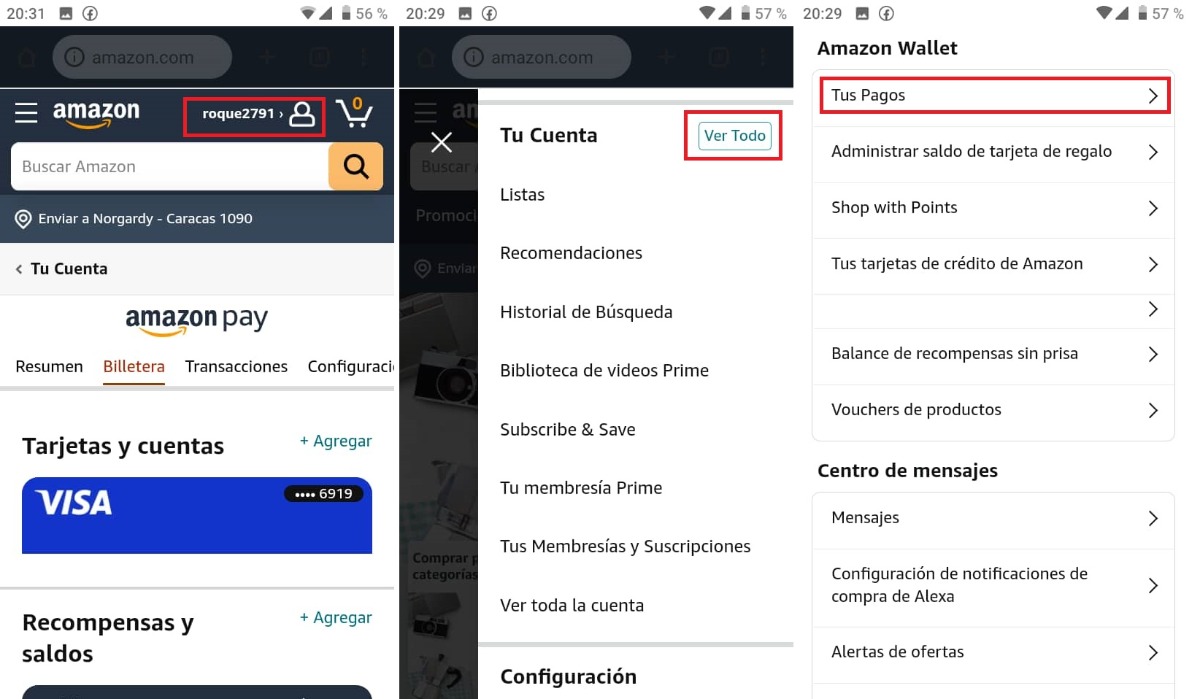
- Busca Amazon en el navegador de tu móvil.
- Inicia sesión presionando en “Identifícate”.
- En la esquina superior derecha pulsa tu usuario.
- En la sección “Tu Cuenta”, selecciona “Ver Todo”.
- Desplázate hasta la sección “Amazon Wallet” y toca “Tus Pagos”.
- Elige la tarjeta que deseas quitar de tu cuenta.
- Seguidamente, pulsa “Editar”.
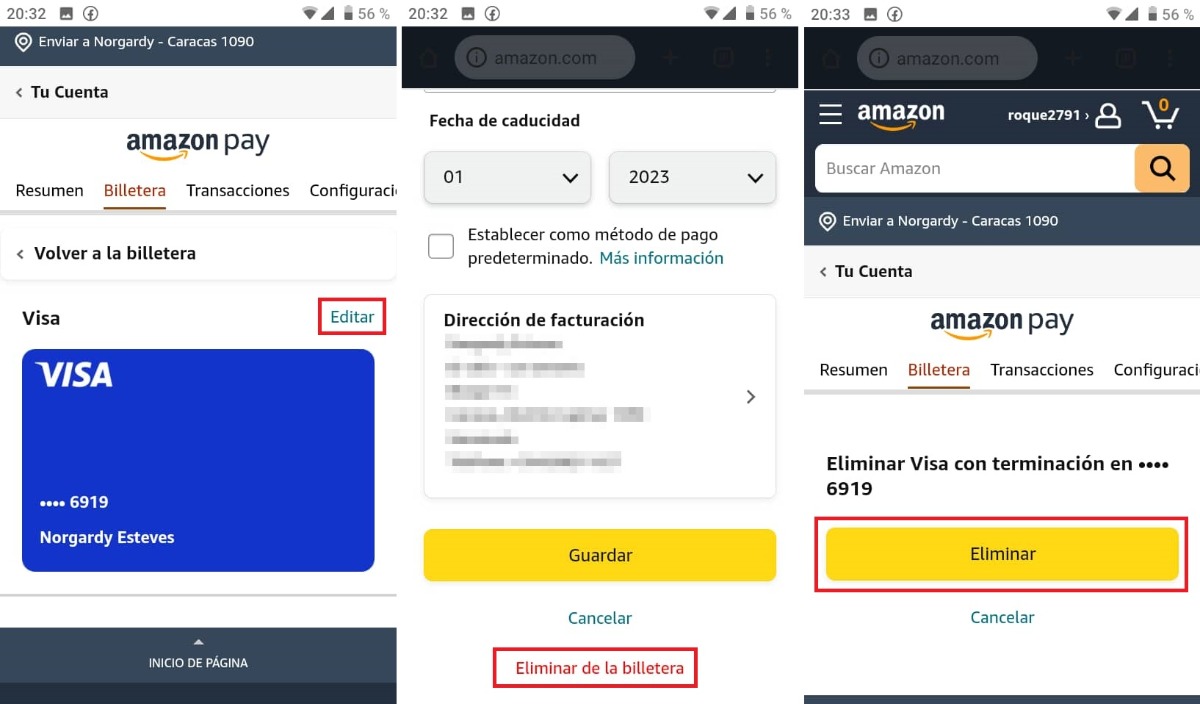
- Presiona “Eliminar de la billetera”.
- Confirma el proceso presionando “Eliminar”.
- Finalmente, tu tarjeta quedó eliminada de la cuenta de Amazon.
Si seguiste este tutorial, ya sabes lo fácil que es quitar una tarjeta de tu cuenta de Amazon. Ten en cuenta que eliminar tu tarjeta no va a cancelar ningún pedido abierto que tengas con ese método de pago.

















